Cuprins
Atunci când descărcați un fișier ISO Windows 10 sau 8, utilizând instrumentul Media Creation, vă veți da seama că există un fișier "install.esd" în dosarul "sources" (X:\Source\install.esd). Fișierul install.esd este un fișier comprimat și criptat care conține o copie completă a sistemului de operare Windows într-un container de protecție.
Fișierul install.esd poate fi utilizat ca sursă de reparare atunci când se utilizează instrumentul de linie de comandă DISM cu comutatorul /Source pentru a repara Windows 10 sau Windows 8/8.1.
- DISM /Online /Cleanup-Image /RestoreHealth /Source:ESD:X:\Sources\install.esd
Dar mulți utilizatori s-au plâns că, chiar și utilizând fișierul install.esd corect, instrumentul DISM nu a putut găsi fișierele sursă necesare pentru reparație.
După mai multe teste mi-am dat seama că eroarea DISM nu a putut găsi fișierele sursă se întâmplă deoarece, în cele mai recente versiuni de Windows, fișierul install.esd poate conține mai multe imagini Windows 10 (fișiere install.wim), pentru mai multe versiuni de Windows (de exemplu, Windows 10 Pro, Windows 10 Home etc.) , astfel încât DISM nu a putut găsi fișierele corecte necesare pentru a repara Windows. (Pentru a vizualiza tot conținutul unui fișierfișierul install.esd puteți folosi 7zip)
În acest tutorial puteți găsi instrucțiuni detaliate despre cum să extrageți fișierul install.esd, în scopul de a obține fișierul install.wim corect, necesar pentru a repara Windows 10 sau Windows 8/8.1 (Export Install.WIM from Install.ESD)
Articol conex:
- Cum se extrage un fișier INSTALL.WIM care conține mai multe fișiere INSTALL.WIM.
Cum se convertește install.esd în install.wim (Windows 10/8)
1. De pe suportul de instalare Windows, copie la install.esd din dosarul "sources" (de exemplu, X:\sources\install.esd) în fișierul rădăcină dosar de unitate C: *
* Notă: Dacă utilizați un fișier imagine ISO, mai întâi munte Dacă utilizați Windows 8/8.1, citiți acest articol: Cum se montează fișierele ISO.

3. Faceți clic dreapta la Start meniu  și selectați Command Prompt (Admin).
și selectați Command Prompt (Admin).
4. Tip cd\ pentru a merge la dosarul rădăcină al unității C:\
5. Apoi tastați următoarea comandă și apăsați Introduceți , pentru a afla ce imagini se află în fișierul "install.esd":
- dism /Get-WimInfo /WimFile:install.esd
6. În funcție de versiunea instalată de Windows 10, luați notă de numărul de index. *
De exemplu: Dacă ați instalat Windows 10 Home Edition pe sistemul dumneavoastră, atunci numărul indexului este "2".
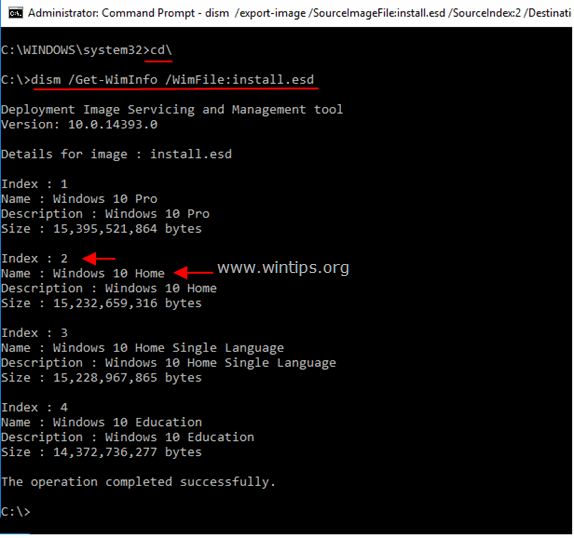
7. Apoi dați comanda de mai jos pentru a extrage fișierul corespunzător versiunii Windows "install.wim" (număr de index): *
- dism /export-imagine /FilaImagineSursă:install.esd /IndexSursă:IndexNumăr /FilaImagineDestinație:install.wim /Comprimare:max /VerificareIntegritate
* Note:
1. Înlocuiți IndexNumber în funcție de versiunea instalată de Windows 10.
De exemplu, pentru acest exemplu (pentru un computer cu Windows 10 Home) dorim să extragem fișierul install.wim cu numărul de index = 2. Deci, comanda va fi:
- dism /export-imagine /FilaImagineSursă:install.esd /IndexSursă:2 /FilaImagineDestinație:install.wim /Compress:max /CheckIntegrity

2. Dacă primiți mesajul " Eroare 11. S-a încercat încărcarea unui program cu un format incorect " după ce ați rulat comanda de mai sus, schimbați /Compress argument* de la "max" la "fast" sau la "none" sau la "recovery".
The /Compress tipul de compresie utilizat pentru operațiunea inițială de capturare. Argumentul max imum oferă cea mai bună compresie, dar necesită mai mult timp pentru a captura imaginea. Opțiunea rapid oferă o compresie mai rapidă a imaginilor, dar fișierele rezultate sunt mai mari decât cele comprimate prin utilizarea opțiunii max imumoption. Acesta este, de asemenea, tipul de compresie implicit care este utilizat dacă nu se specifică argumentul. Utilizați opțiunea recuperare pentru a exporta imaginile de resetare a butoanelor. Fișierele rezultate au dimensiuni mult mai mici, ceea ce, la rândul lor, reduce considerabil spațiul pe disc necesar pentru salvarea imaginii de resetare a butoanelor pe o unitate de recuperare. Fișierul de destinație trebuie să fie specificat cu extensia .esd. Opțiunea niciunul nu comprimă deloc imaginea capturată.
7. Când procesul este finalizat, ar trebui să aveți fișierul install.wim exportat pe unitatea C: (C:\install.wim).
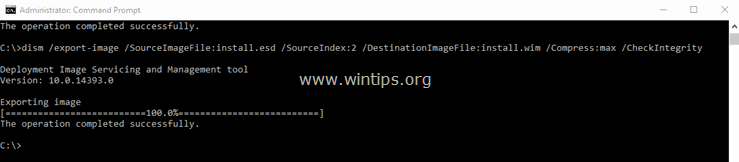
Asta este! Spuneți-mi dacă acest ghid v-a ajutat, lăsând un comentariu despre experiența dvs. Vă rugăm să dați like și să distribuiți acest ghid pentru a-i ajuta și pe alții.

Andy Davis
Blogul unui administrator de sistem despre Windows





